Cách tính tổng các giá trị trong một hàng ngang trên Excel rất dễ dàng. Bạn chỉ cần sử dụng công thức cộng đơn giản để tính toán.
Excel không chỉ hỗ trợ các phép toán đơn giản mà còn rất hữu ích với các công thức phức tạp. Hôm nay, Tripi sẽ chỉ bạn cách tính tổng các con số nằm trong một hàng ngang một cách nhanh chóng.
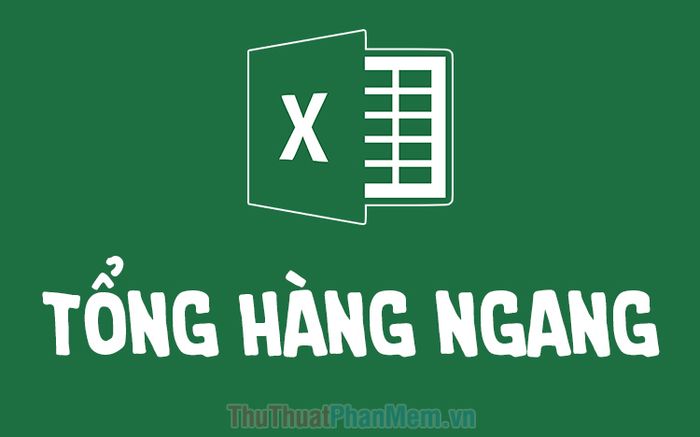
Để thực hiện phép tính tổng trong Excel, bạn chỉ cần sử dụng phép cộng trực tiếp giữa các ô trong hàng ngang. Công thức tính toán là rất đơn giản.
=Số thứ nhất + Số thứ hai + … + Số thứ n
Dù bạn có bao nhiêu giá trị trong hàng ngang, chỉ cần đưa tất cả vào phép cộng để tính tổng.
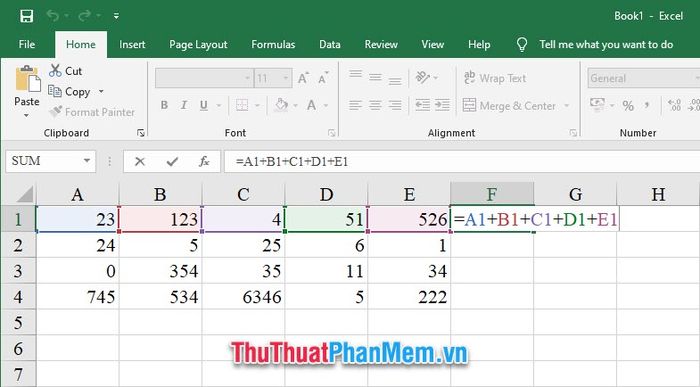
Nếu không muốn dùng phép cộng trực tiếp, bạn có thể thay thế bằng hàm SUM để tính tổng một cách nhanh chóng. Công thức của hàm SUM rất dễ hiểu.
=SUM(các giá trị bạn muốn tính tổng)
Các tham số trong công thức SUM có thể là một dãy các giá trị thuộc hàng ngang mà bạn cần tính tổng.
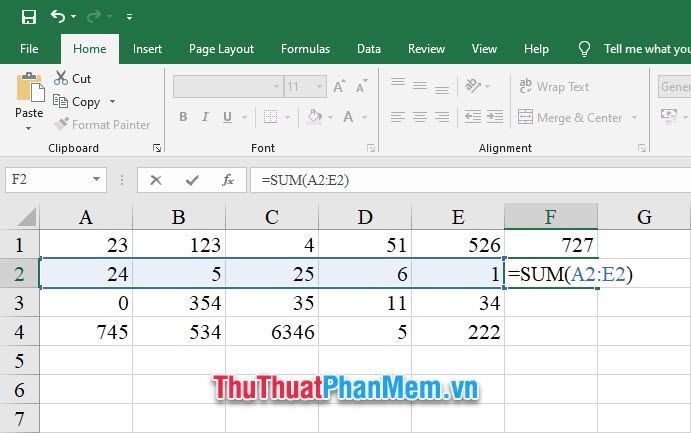
Mỗi ô dữ liệu trong công thức tính tổng có thể được phân tách bằng dấu phẩy (,) hoặc dấu chấm phẩy (;), tùy thuộc vào cài đặt ngôn ngữ của từng người dùng trong Excel.

Một cách nhanh chóng khác để tính tổng là sử dụng tổ hợp phím Alt +. Phương pháp này giúp bạn tiết kiệm thời gian tính toán.

Với tổ hợp phím này, bạn có thể áp dụng hàm SUM để tính tổng cho các ô bên cạnh nhau, cho dù theo hàng ngang hay hàng dọc.
Lưu ý rằng tổ hợp phím tắt Alt + sẽ ưu tiên tính tổng cho các ô theo hàng dọc. Vì vậy, khi muốn tính tổng cho hàng ngang, hãy đảm bảo không có bất kỳ dữ liệu dọc nào phía trên ô bạn muốn tính.
Ngoài những phương pháp tính toán trực tiếp đã đề cập, bạn có thể chọn bôi đen các ô trong hàng ngang chứa các giá trị cần tính tổng. Kết quả tổng sẽ hiển thị ở phần Sum, nằm ở dòng thông tin phía dưới, ở cuối cùng bên phải giao diện Excel.

Bài hướng dẫn về cách tính tổng hàng ngang trong Excel của Tripi xin được khép lại tại đây. Hy vọng rằng qua bài viết này, các bạn đã nắm vững những cách thức tính tổng hiệu quả trong Excel. Chúc các bạn thực hiện thành công thủ thuật này!
Có thể bạn quan tâm

Khám phá chi tiết về serum dưỡng ẩm SMAS đến từ Hàn Quốc

Khám phá hương vị độc đáo và thú vị từ nước trái cây lên men Vola Twist, một trải nghiệm không thể bỏ qua.

Kem che khuyết điểm nào phù hợp nhất cho da mụn?

Bà bầu có nên ăn trái hồng không? Những điều cần biết khi thưởng thức hồng trong thai kỳ

Top 10 món ngon từ cá chép giòn và cách chế biến đơn giản tại nhà


